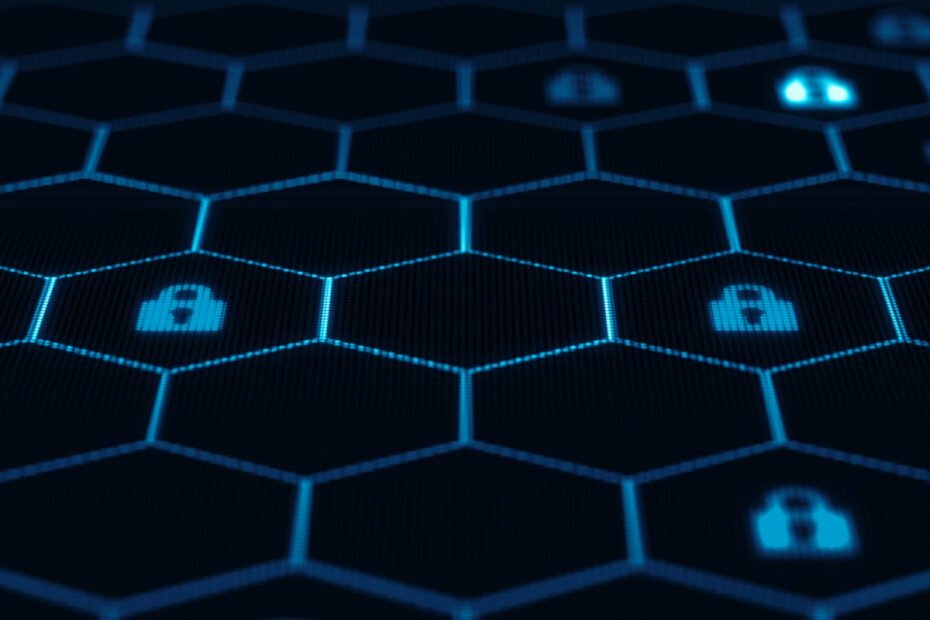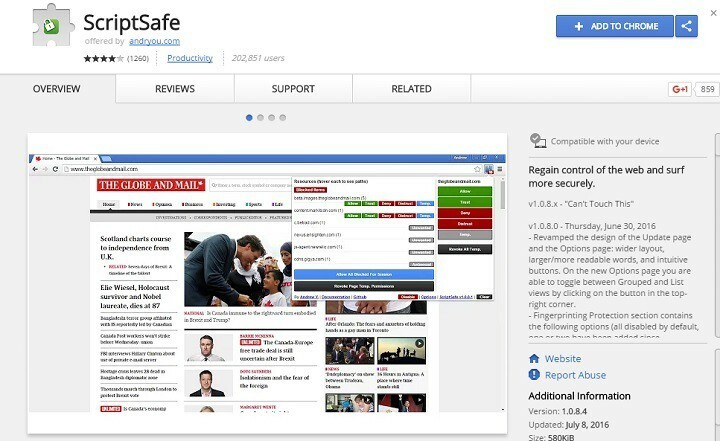Microsoft अपनी सेवा को बेहतर बनाने के लिए डेटा एकत्र कर रहा है, लेकिन कई उपयोगकर्ताओं ने इसके लिए सहमति नहीं दी है। प्रत्येक कीस्ट्रोक की सामग्री को एक कीलॉगर के कारण रेडमंड सर्वर के माध्यम से भेजा जा रहा है जो था विंडोज 10 में डिफ़ॉल्ट रूप से सक्षम.
यह पहली बार नहीं है और Microsoft को इस पर विचार करना होगा सुरक्षा की सोच. कई उपयोगकर्ताओं ने सभी डेटा को बंद करने के लिए स्विच का अनुरोध किया है और टेलीमेटरी संग्रह। तथ्य यह है कि विंडोज़ के पहले संस्करणों के बाद से टेलीमेट्री है। यह Microsoft को यह जानने में मदद करता है कि किन विशेषताओं पर ध्यान केंद्रित करना है और जिनका उपयोग नहीं किया जा रहा है, उनके बारे में जागरूक रहना। विंडोज इनसाइडर्स के सभी फीडबैक से कंपनी को इस चिंता का समाधान खोजने में मदद करनी चाहिए।
Microsoft अपनी गोपनीयता नीति पारदर्शिता में सुधार करता है
में गोपनीयता सेटिंग्स में सुधार के बारे में पहली खबर में से एक आगामी अद्यतन उपयोगकर्ताओं को एक स्पष्ट विकल्प दे रहा है।
माइक्रोसॉफ्ट के पास वास्तविक कीलॉगर नहीं था, इसके बजाय, विंडोज डायग्नोस्टिक सेवा का उपयोग कीबोर्ड भविष्यवाणी सेवा और भविष्य के अपडेट के लिए इनकमिंग पहचान को बेहतर बनाने के लिए किया गया था। पारदर्शिता की कमी और उनके डेटा का उपयोग कैसे किया जाता है, इसे नियंत्रित करने के विकल्प की अनुपस्थिति ने उपयोगकर्ताओं को इस सुविधा के बारे में शिकायत की।
विंडोज 10 अप्रैल अपडेट में एक नई सुविधा जोड़ी गई है, जिससे आप इसे अक्षम कर सकते हैं जिसे पहले इसके बिल्ट-इन कीलॉगर माना जाता था। Microsoft ने एक नई सुविधा भी जोड़ी है जिससे आप देख सकते हैं कि आपके डिवाइस पर किस डेटा का बैकअप लिया जा रहा है।
विंडोज 10 के बिल्ट-इन कीलॉगर को कैसे निष्क्रिय करें
विंडोज 10 के वर्तमान संस्करण पर आपके पास माइक्रोसॉफ्ट बिल्ट-इन कीलॉगर को निष्क्रिय करने के लिए निम्न विकल्प होगा:
- के लिए जाओशुरू, फिर चुनेंसेटिंग्स> गोपनीयता> भाषण, भनक और टाइपिंग।
- चुनते हैंवाक् सेवाएं और टाइपिंग सुझाव बंद करें. यह आपके डिवाइस पर डेटा साफ़ करता है और क्लाउड-आधारित वाक् पहचान को बंद कर देता है। यह आपके टाइपिंग और इनकमिंग को बेहतर बनाने के लिए उपयोग किए जाने वाले स्थानीय उपयोगकर्ता शब्दकोश को भी रीसेट करता है।
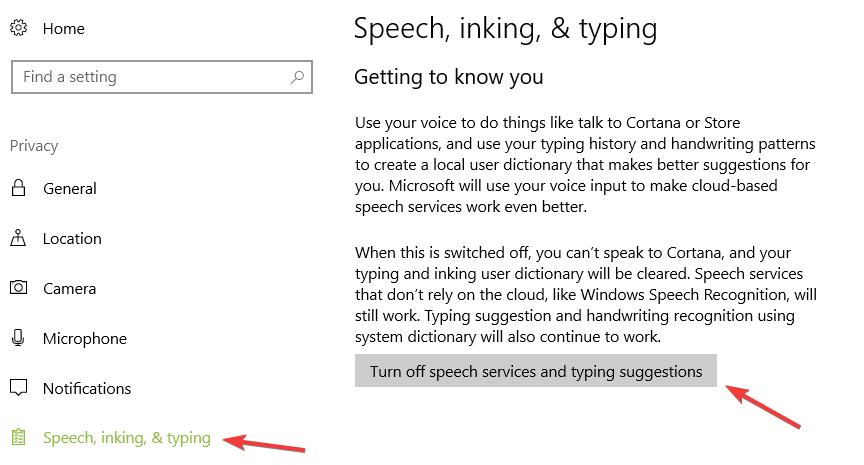
आगामी अपडेट में विंडोज 10 ओएस विकल्प के तहत होगा इनकमिंग और टाइपिंग पहचान में सुधार करें और आप इसे समान चरणों में आसानी से ढूंढ सकते हैं:
- समायोजन
- चुनते हैं गोपनीयता> निदान और प्रतिक्रिया
- विकल्प बंद करें इनकमिंग और टाइपिंग पहचान में सुधार करें
ध्यान दें: आप अभी भी पर नेविगेट करके Microsoft के अधिक भाषण और टाइपिंग टेलीमेट्री को बंद कर सकते हैं एकांत > भाषण, भनक और टाइपिंग और भाषण सेवाओं और टाइपिंग सुझावों को अक्षम करना।
आपकी गोपनीयता के संबंध में, यदि आप अन्य प्रोग्रामों और ऐप्स को आपसे डेटा एकत्र करने से रोकना चाहते हैं, तो निम्न समाधान देखें:
- विंडोज 10 के लिए सर्वश्रेष्ठ गोपनीयता सुरक्षा सॉफ्टवेयर
- W10 गोपनीयता विंडोज 10 में डेटा संग्रह बंद कर देता है
- चुभती आँखों को दूर रखने के लिए 4 सर्वश्रेष्ठ पीसी गोपनीयता स्क्रीन फ़िल्टर screen
- Google और Facebook को अपना व्यक्तिगत डेटा एकत्र करने से रोकें
आपके पास विंडोज 10 अप्रैल अपडेट स्थापित किया आपके कंप्युटर पर? क्या आपने इसके keylogger के बारे में कुछ असामान्य देखा? नीचे टिप्पणी करके हमें बताएं।